BingX'i Korece Nasıl Ayarlarsınız | Korece Yama | PC | Mobil Uygulama
Bu blog yazısında, BingX'in Korece nasıl ayarlanacağını ve Korece yamayı ve ayrıca PC ve mobil uygulamalarda nasıl uygulanacağını açıklayacağım. BingX'i (BingX) ilk kez kullanıyorsanız, dil ayarı en rahatsız edici şeylerden biridir. Varsayılan olarak İngilizce veya Çince olarak ayarlandığından, menüleri ve özellikleri doğru bir şekilde anlamak zordur ve bu, işlem sırasında hatalara veya yanlış anlamalara yol açabilir. Kripto para birimi ticaretinde, tüm ayarları ve işlevleri açıkça anlamak esastır ve dil engelleri nedeniyle önemli bilgileri kaçırma veya yanlış yorumlama riski vardır. Özellikle vadeli işlem ticareti veya karmaşık sipariş ayarları yaparken, daha doğru bir anlayış gereklidir. Bu yazıda, BingX'in Korece ayarını PC ve mobil ortamda ekran görüntüleri aracılığıyla ayrıntılı olarak tanıtacağım.

PC BingX Korece Ayar Yöntemi
PC ortamında BingX (BingX) Korece nasıl ayarlanacağını öğrenelim.
1. Google Chrome tarayıcısı ile Korece ayarlanması
En temel ortam olan PC ortamından başlayacağız. PC'de BingX (BingX) borsasını Koreceye çevirmek istiyorsanız, 'Google Chrome tarayıcısı'nı kullanmanız gerekir. Çeviriye başlamadan önce, şu anda Chrome aracılığıyla bağlanıp bağlanmadığınızı kontrol edin.
Zaten Chrome tarayıcıya bağlıysanız, başka bir tarayıcıya geçmeniz gerekmez. Ancak, kullandığınız tarayıcı Chrome değilse, aşağıdaki prosedürü izleyin. İlk olarak, bu sayfadaki bağlantıyı adres çubuğundan kopyalayın.
Kopyalama tamamlandıktan sonra, Chrome tarayıcıyı açın ve adres çubuğuna yapıştırıp bu sayfaya tekrar bağlanın. Mevcut sayfayı Chrome'da açtığınızı onayladıktan sonra, indirim düğmesine tıklayarak BingX borsasının ana sayfasına gidin. Kayıtlı olmayanlar önce kayıt prosedürünü izlemeli ve zaten kayıtlı olanlar oturumu tamamlamalıdır.
Borsaya bağlandıktan sonra, tarayıcının sağ üst köşesindeki Google Çeviri simgesini bulun ve tıklayın. Görüntülenen menüde 'Korece' düğmesine tıklarsanız, web sitesinin dili hemen Koreceye çevrilir.

Google Chrome tarayıcısını kullanarak, tek bir tıklamayla tüm siteyi Koreceye değiştirebilirsiniz. Ayrıca, bu ayar tarayıcı kapatılana kadar korunur. Yani, dili Korece olarak değiştirdiğiniz bir tarayıcıda, sayfalar arasında gezinseniz bile, o sayfa çevrilmiş durumda kalır.
2. İngilizce'yi her zaman çevirerek Korece'yi korumak
Chrome tarayıcı bu kadar kolay bir çeviri işlevi sunarken, dikkat edilmesi gereken bir şey var. Bu Korece çeviri, bu ayarı uyguladığınız tarayıcı için geçerlidir.
- Ayarları uyguladıktan sonra tarayıcıyı kapatıp yeni bir tarayıcı açıp onunla borsaya bağlandığınızda
- PC'nizi kapatıp tekrar açtıktan sonra borsaya girdiğinizde
Bu gibi durumlarda, çeviri ayarlarını kapattığınız için borsaya bağlansanız bile İngilizce olarak görüntülenir. Yani, Korece çeviri ayarlarını kaydetmezseniz, tarayıcı her değiştiğinde çeviriyi tekrar ayarlamanız gerekir.
Ayarları kaydetmezseniz, borsaya her bağlandığınızda Korece düğmesine basmanız gerekir. Bunu kaydetmek istiyorsanız, 'İngilizce'yi her zaman çevir' işlevini kullanabilirsiniz. Bu işlevi kullanırsanız, sadece BingX borsasında değil, diğer yabancı borsalarda da sorunsuz bir şekilde Koreceye otomatik olarak çevrilir.
'İngilizce'yi her zaman çevir' ayarını yapmak için, tarayıcının sağ üst köşesindeki Google Çeviri simgesine tıklayın. Bu sefer dili seçmek yerine, yanındaki üç noktalı simgeye tıklayın. Açılır menüden 'İngilizce'yi her zaman çevir' düğmesini tıklayın. Bu işlev etkinleştirildiğinde, çeşitli borsalara ve diğer İngilizce web sitelerine bağlansanız bile, Korece olarak kullanabilirsiniz.
3. Google uzantılarını kullanmak
Yukarıdaki yöntemleri iyi kullanırsanız, borsayı kullanmak yeterlidir. Ancak, bildirimleri veya etkinlik içeriğini veya belirli metinleri ve kelimeleri ayrı ayrı çevirmek isteyebilirsiniz.
Bu durumda, tarayıcıyı ayrı olarak açıp çevirmek rahatsız edici olabilir. Ancak, 'Google uzantıları'nı kullanırsanız, bu rahatsızlığı çözebilirsiniz. Bu program aracılığıyla, aynı ekranda belirli kelimeleri veya cümleleri seçerek çevirebilirsiniz.
İndirme, Google'ın resmi Chrome Web Mağazası'ndan yapılabilir. Chrome Web Mağazası'na bağlanın, 'Google Çeviri'yi arayın ve programı indirin, yükleyin ve etkinleştirin.
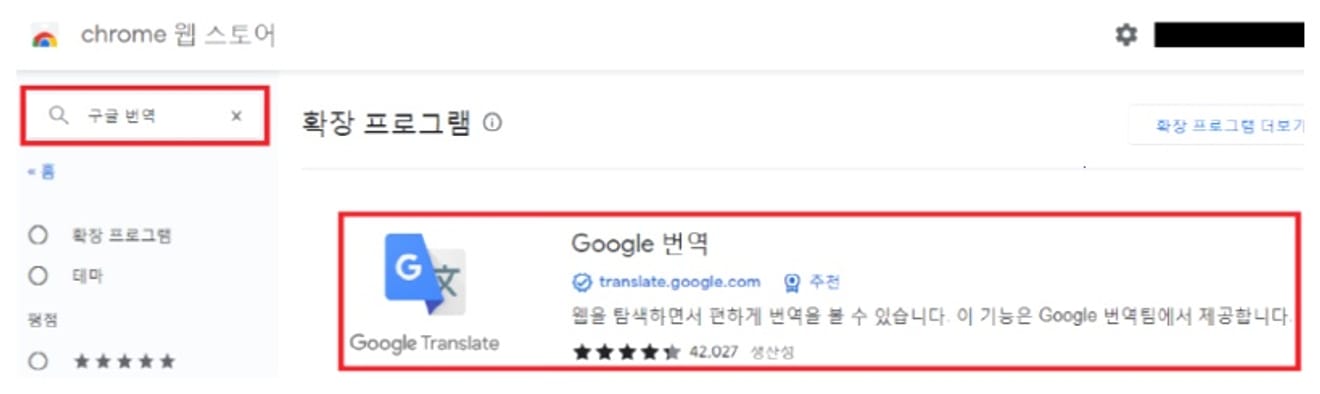
Yükleme ve etkinleştirmeden sonra, BingX borsa sitesindeki tüm sürüklenip bırakılabilir metinleri Korece olarak değiştirebilirsiniz. Kullanım yöntemi aşağıdaki gibidir.
1. Çevrilecek bölümü fareyle sürükleyerek alanı seçin.
2. Alanı seçtikten sonra, tarayıcının sağ üst köşesindeki Google uzantısı simgesine tıklayın. Veya sürüklediğiniz alanın yanındaki Google Çeviri simgesine tıklayın.
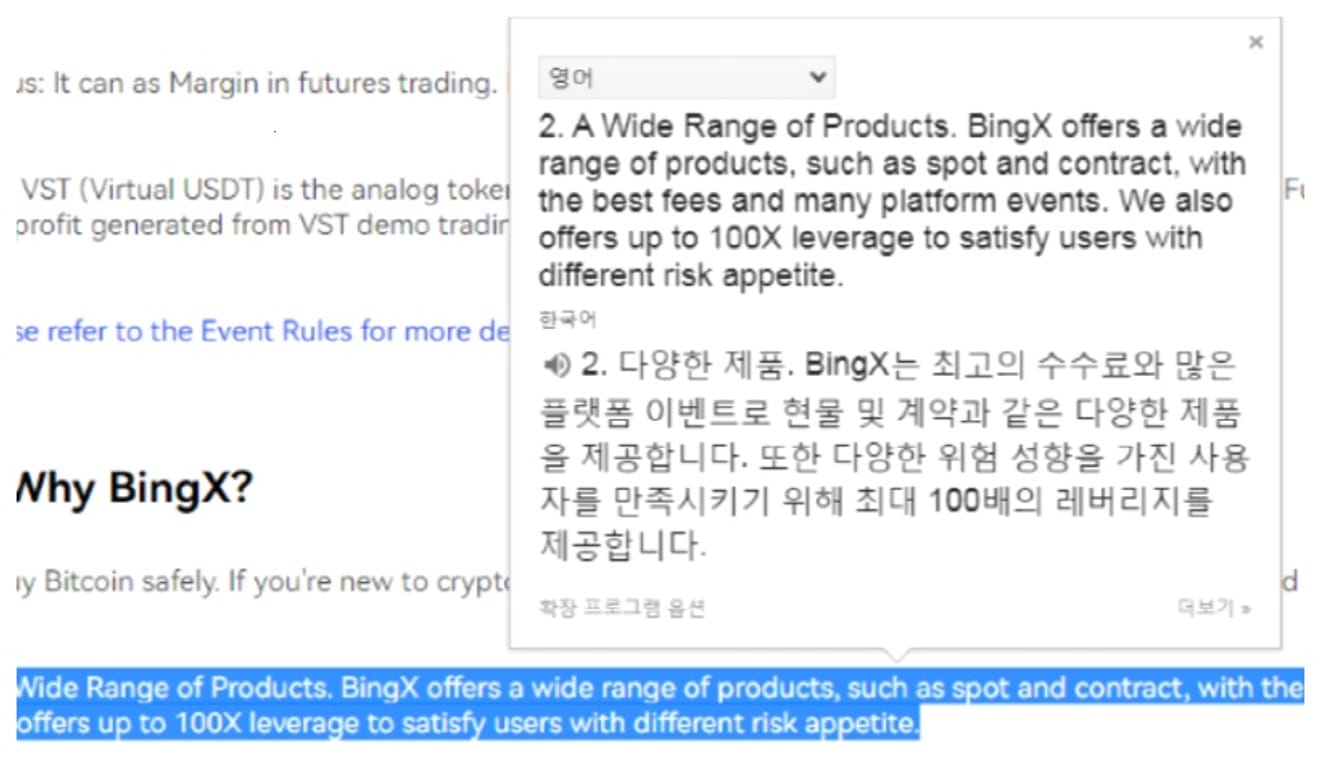
Bu uzantı, ayrı bir internet penceresi olmadan, tek bir ekranda çevirmeden önce ve sonra karşılaştırmanıza yardımcı olur.
Mobil Uygulama BingX Korece Ayar Yöntemi
Mobil ortamda BingX (BingX) için Korece çeviri yöntemini öğrenelim.
1. Google Chrome uygulamasını kullanmak
Mobil ortamda BingX'i (BingX) Koreceye çevirmek istiyorsanız, 'Google Chrome uygulaması'nı kullanarak kolayca ilerleyebilirsiniz. Özel bir durum olmadığı sürece, Chrome çoğu akıllı telefona varsayılan olarak yüklüdür. Silindiyseniz veya yüklü değilse, önce uygulama mağazasından indirmeniz gerekir.
Şu anda bu sayfaya Chrome uygulamasıyla bağlıysanız, sayfaları ayrı olarak taşımanıza gerek yoktur. Ancak, Chrome uygulamasıyla görüntülemiyorsanız, aşağıdaki prosedürü izleyin. İlk olarak, bu sayfanın adres bağlantısını kopyalayın, ardından Chrome uygulamasına gidin ve adres çubuğuna yapıştırıp tekrar bağlanın.
Bu sayfaya Chrome uygulamasıyla bağlandığınızı son olarak onaylayın.
Onayladıktan sonra, aşağıdaki düğmeyi tıklayarak BingX borsasının ana sayfasına gidin. Henüz kayıtlı değilseniz, yukarıda belirtilen indirim bağlantısı aracılığıyla önce kayıt prosedürünü izleyin ve zaten bir hesabınız varsa, lütfen oturum açın.
Borsa ekranında, alt kısımda bulunan 'Korece' düğmesini seçin. Düğmeye tıklarsanız, borsanın dili hemen Koreceye değişir. Ancak, bazen ekranın altında bir çeviri düğmesi görünmeyebilir. Bu durumda, uygulamanın sağ üst köşesindeki üç noktalı simgeyi bulun ve tıklayın. Açılır menüden 'Çevir' düğmesini seçin.
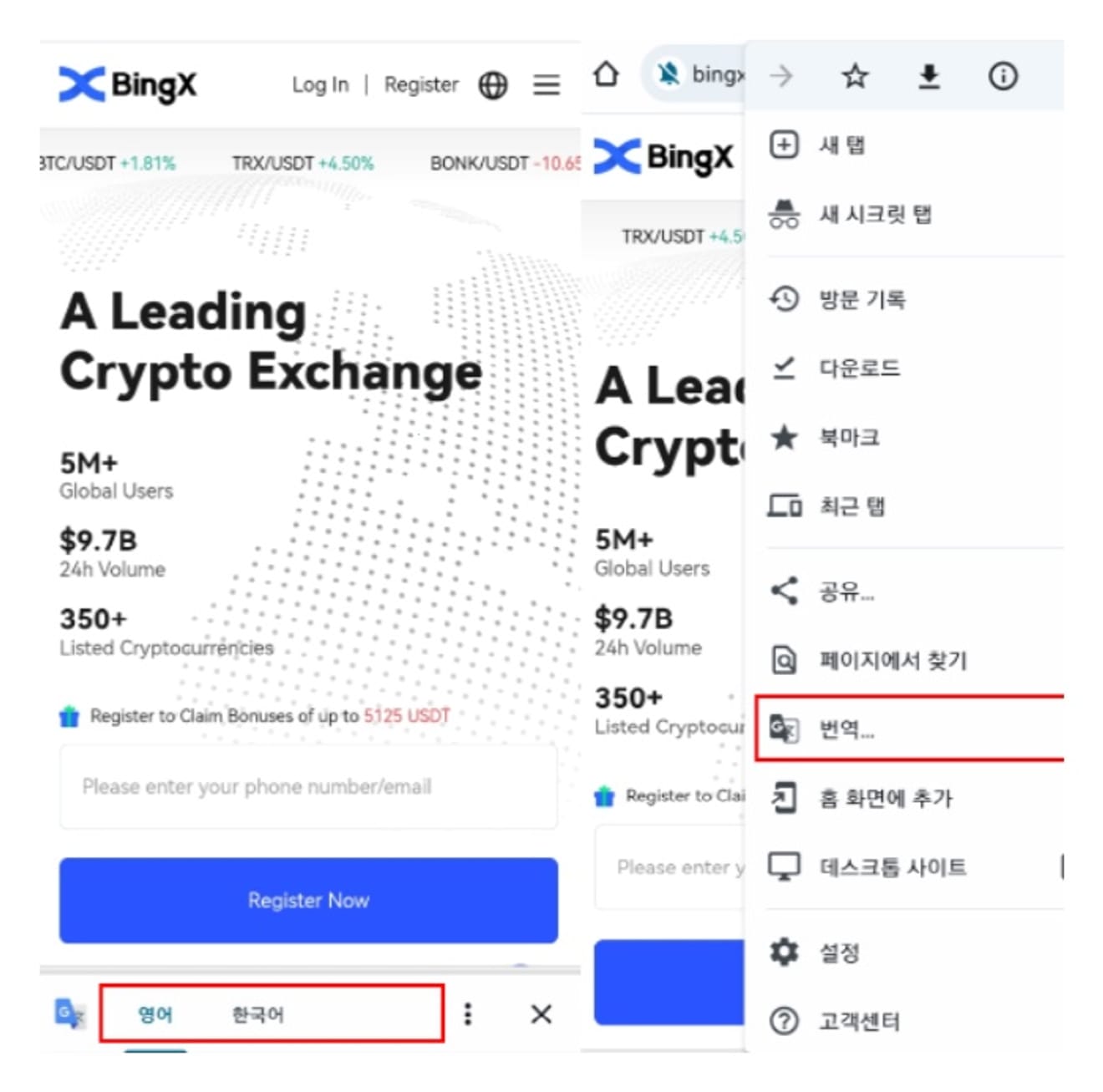
2. BingX (BingX) uygulamasını kullanmak
Birçok kişi uygulamanın Koreceye çevrilemeyeceğini düşünme eğilimindedir. Ancak, 'Google Çeviri uygulamasını' kullanmak durumu değiştirir. Google tarafından sağlanan resmi çeviri uygulamasını kullanırsanız, BingX borsa uygulamasındaki tüm sürüklenebilir metinleri Koreceye çevirebilirsiniz.
Kurulum ve kullanım yöntemi aşağıdaki gibidir. Uygulama mağazasında 'Google Çeviri'yi arayın ve resmi uygulamayı bulun ve yükleyin. Uygulamayı çalıştırdıktan sonra, sağ üst köşedeki hesap simgesine tıklayın. Açılır menüden 'Ayarlar' düğmesini seçin.
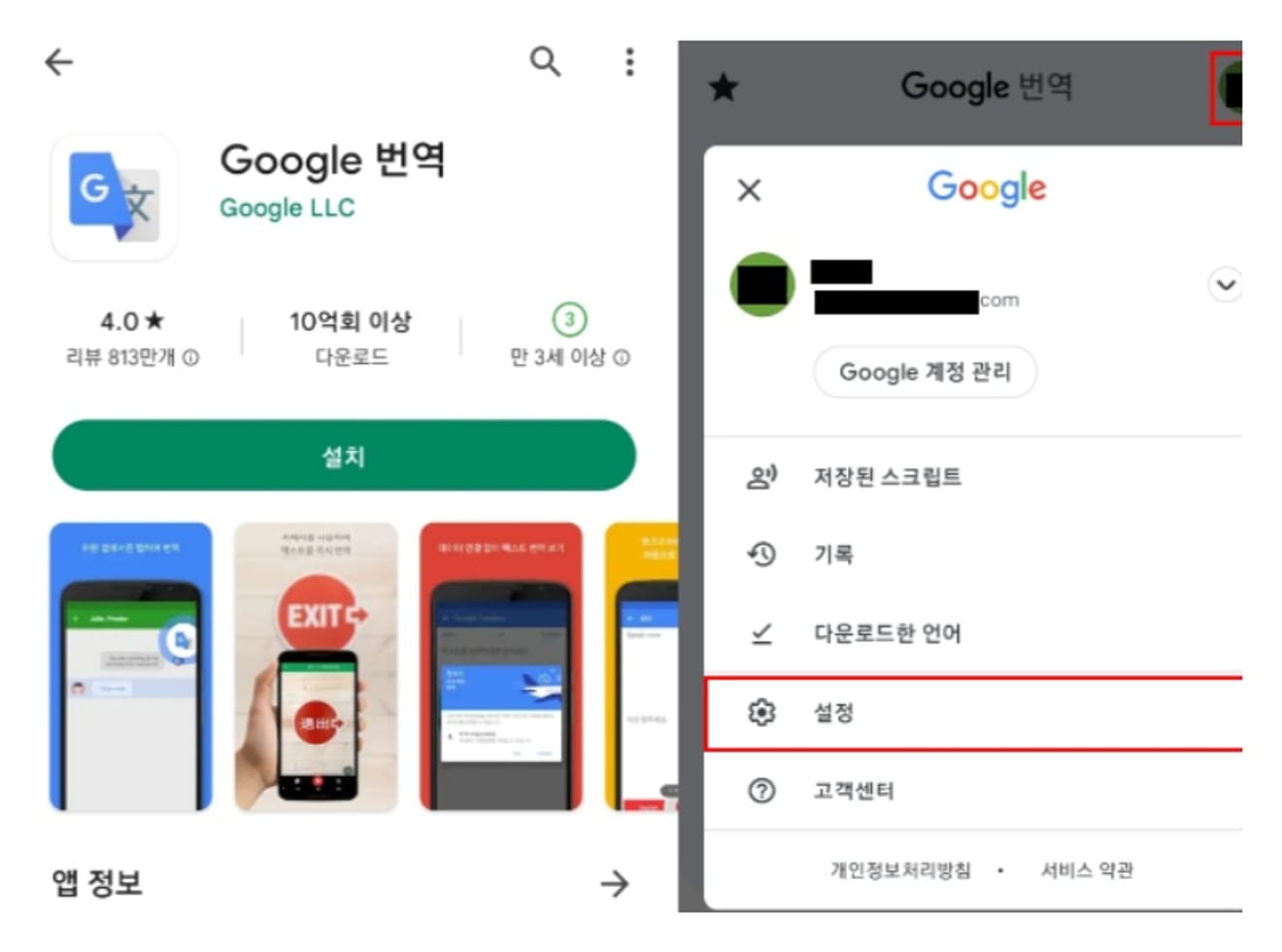
Ayarlar menüsünde, 'Çevirmek için dokunun' seçeneğine tıklayın.
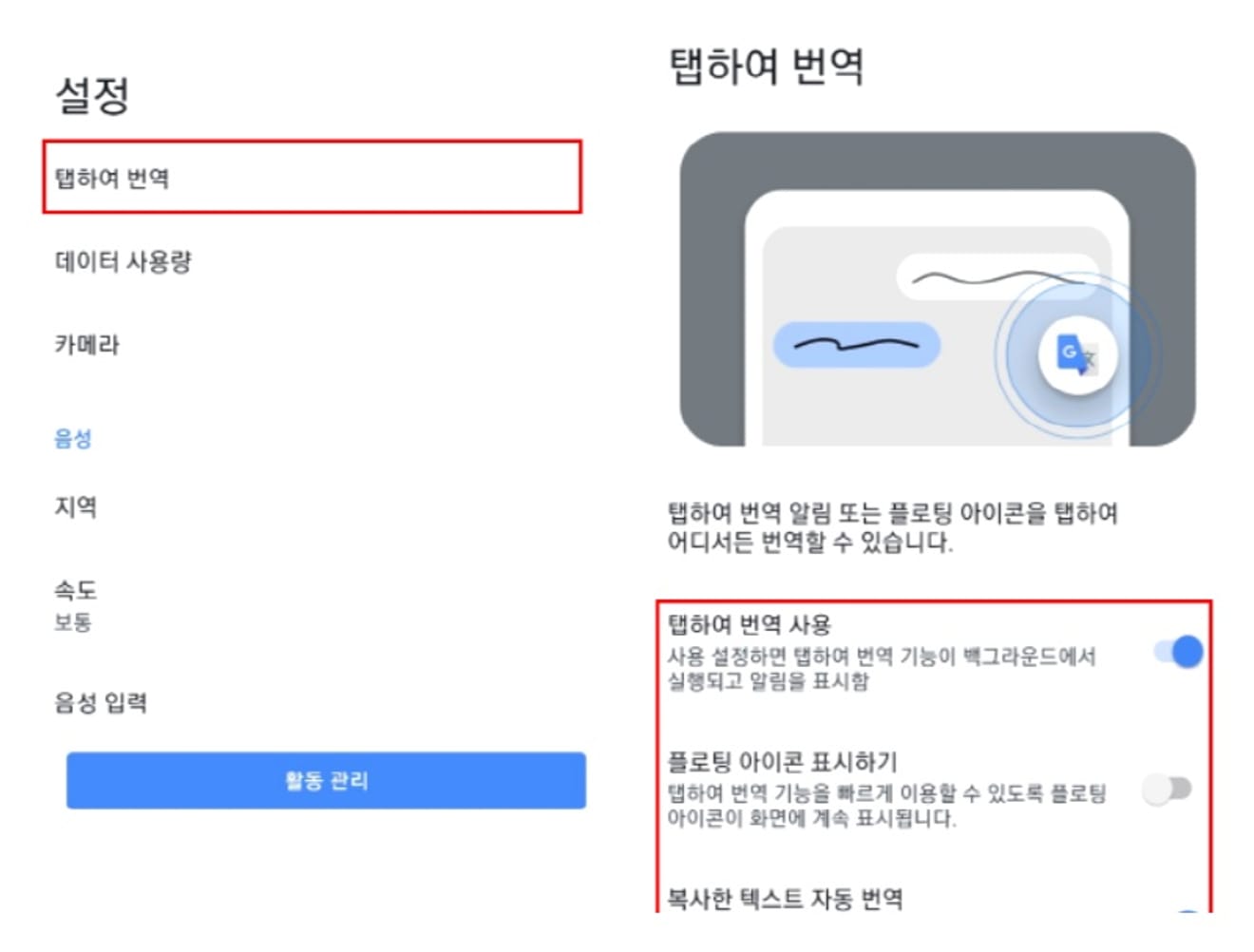
Çevirmek için dokun menüsünde, aşağıdaki işlevleri açıp kapatabilirsiniz.
1. Çevirmek için dokun'u kullanın: Bu işlevi etkinleştirdiğinizde, çeviri işlevi arka planda çalışacak ve bir bildirim görüntülenecektir.
2. Kayan simgeyi göster: Kayan simgeyi gösterirseniz, borsa uygulamasını kullanırken bile, çeviri sekmesi ekranda kalacaktır. Bu nedenle, uygulama kullanılırken anlaşılmayan bir kısım olduğunda, çeviri sekmesini kullanarak daha hızlı çeviri yapabilirsiniz.
Gerektiği gibi ayarları tamamladıktan sonra, borsa uygulamasını kullanmayı denerseniz, duyurular ve etkinlikler gibi sürüklenebilir metinlerin tamamının Koreceye dönüştürüldüğünü görebilirsiniz.